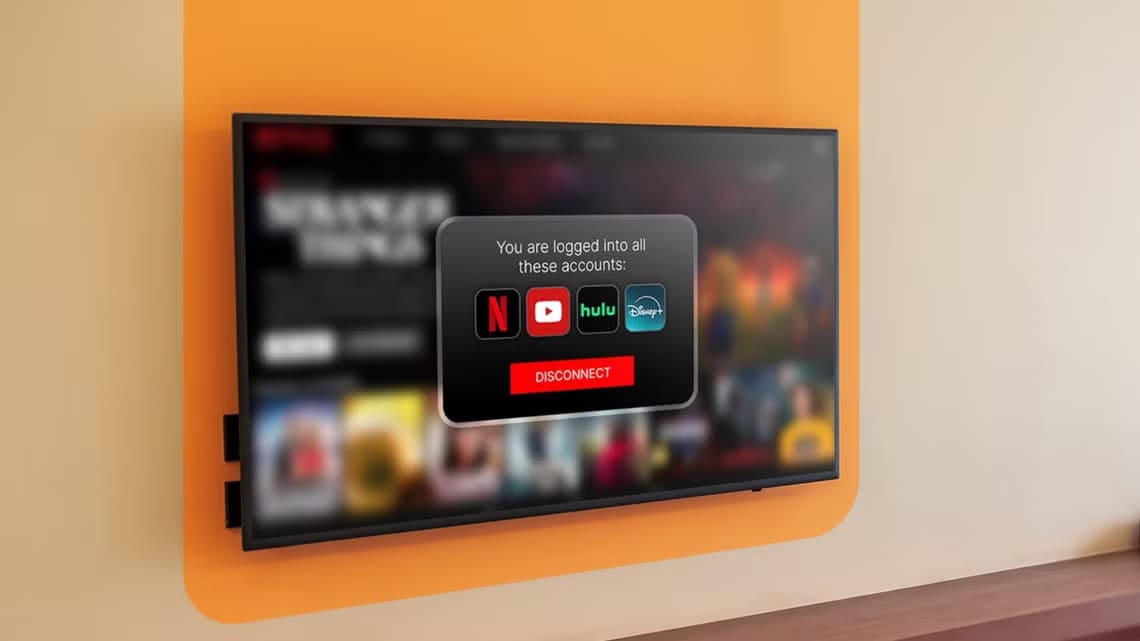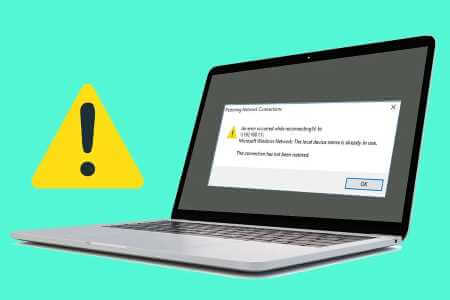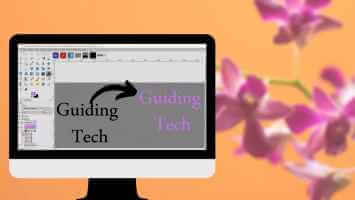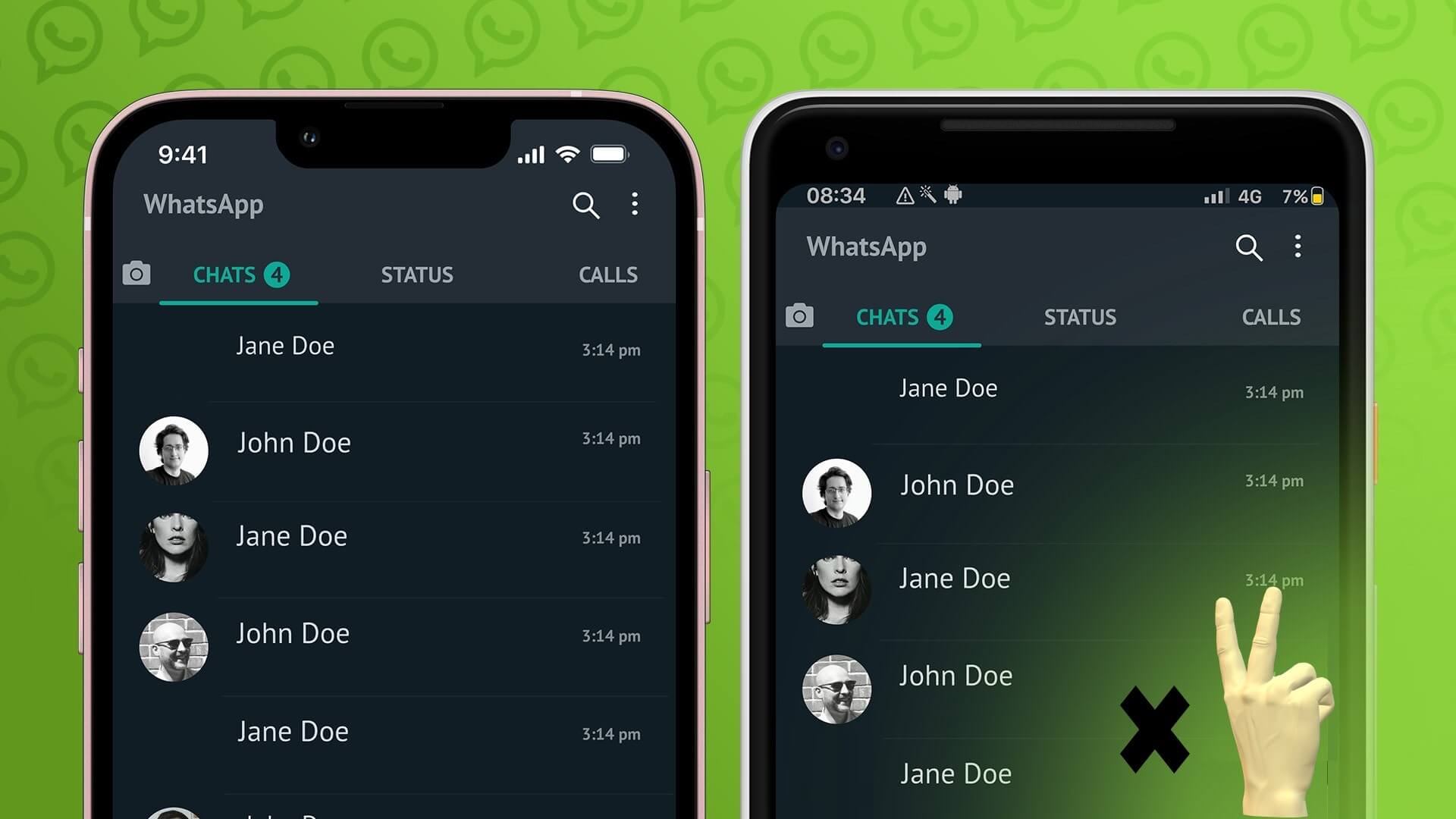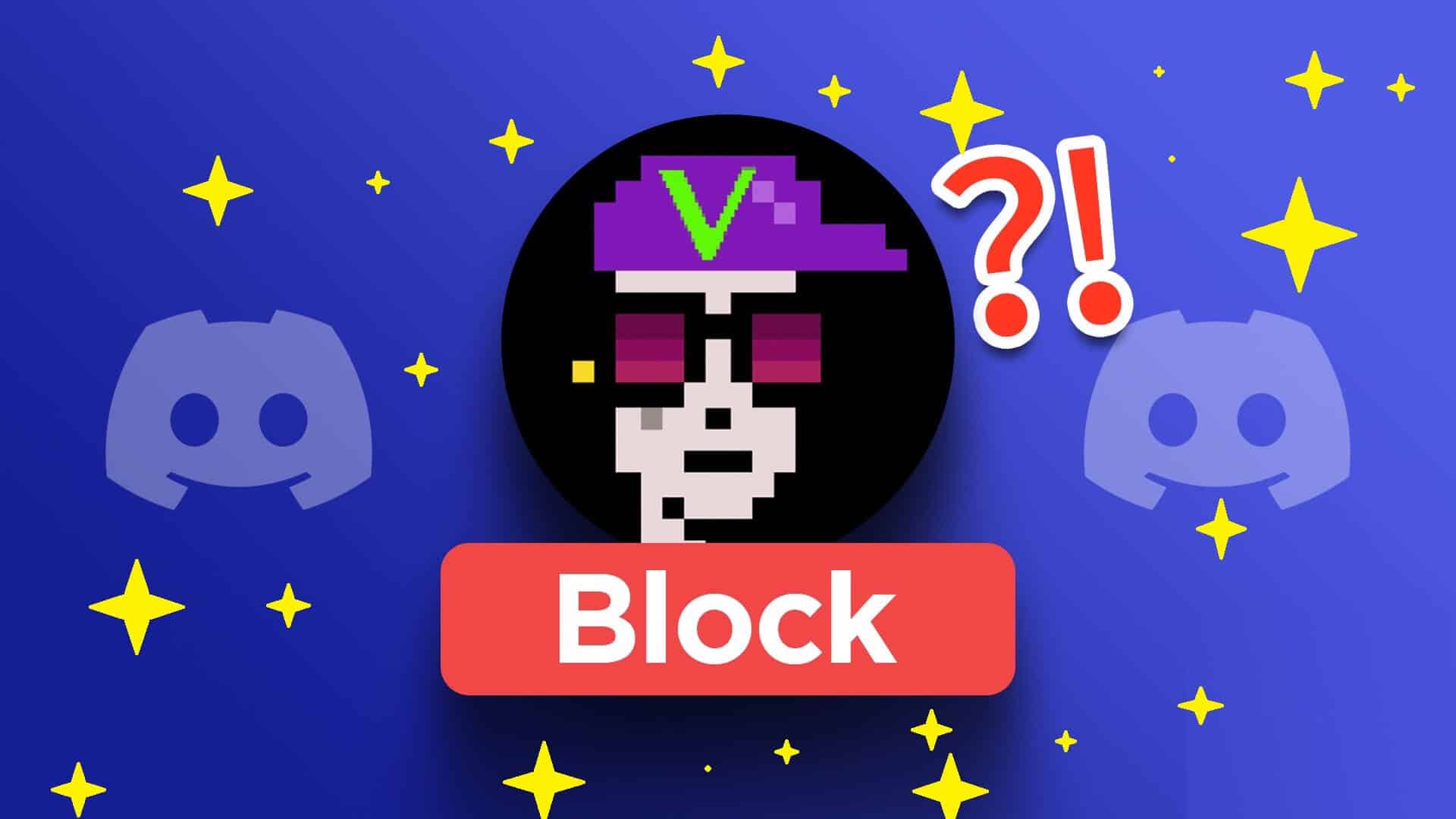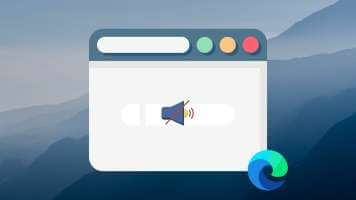كان أحد أفضل الأشياء التي كانت متصفحات Firefox أعلى من Google Chrome هو وضع القارئ المدمج. يزيل وضع القراءة العناصر والإعلانات غير المرغوب فيها من منشور المدونة وسيتحول إلى تنسيق سهل القراءة. إذا كنت تستخدم ملحقات الجهات الخارجية للحصول على وضع القارئ على Chrome ، فقد حان الوقت لإزالة هذه الإضافات. يحتوي Google Chrome الآن على وضع قارئ يحمل في ثناياه عوامل وهو مخفي.
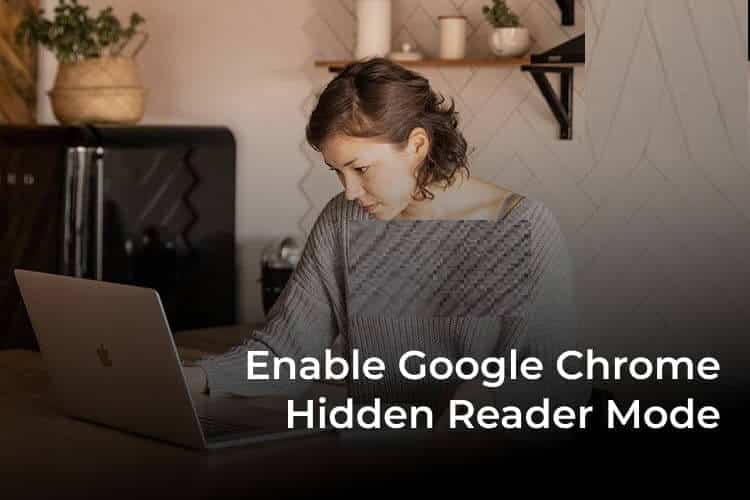
تعرف على كيفية العثور على وضع القارئ المخفي وتمكين وضع القراءة المدمج في Google Chrome.
تمكين وضع قارئ Google Chrome
يحتوي متصفح Google Chrome على العديد من الميزات الأساسية المخفية افتراضيًا. نحتاج إلى تمكين “إشارات الكروم” من الميزات التجريبية في Chrome. يعد وضع القارئ لـ Chrome ميزة ويجب عليك تمكينه يدويًا..
- افتح متصفح Google Chrome على نظام التشغيل Windows أو Mac أو Linux أو Chromebook.
- قم بزيارة URL chrome://flags/#enable-reader-mode في علامة تبويب جديدة.
- قم بتمكين الخيار “تمكين وضع القارئ”.
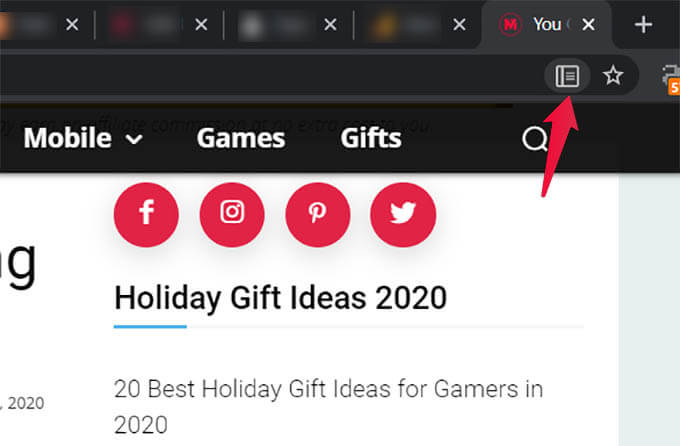
- انقر فوق الزر “إعادة التشغيل” الذي يظهر في الجزء السفلي لإعادة تشغيل Google Chrome.
- الآن يمكنك زيارة أي موقع ويب أو صفحة ويب بنص طويل يمكن قراءته.
- انقر فوق رمز الكتاب على يمين شريط العناوين لتمكين وضع القارئ
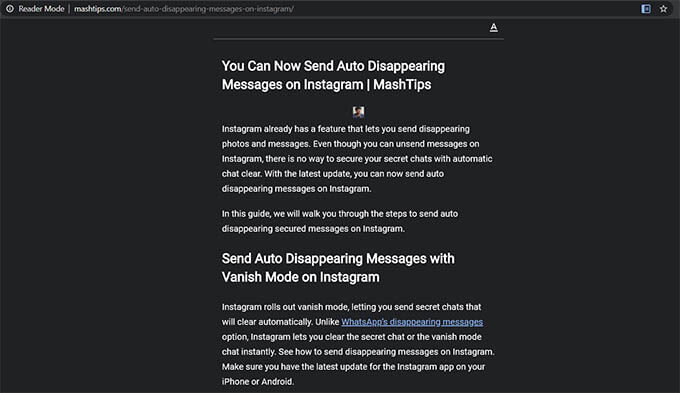
ستتحول صفحة الويب على الفور إلى أسلوب يركز على القراءة. سيؤدي ذلك إلى إزالة عناصر صفحة الويب الأخرى والإعلانات والبرامج النصية وجميع. يمكنك أن تقرأ بسلام ما تبحث عنه. ستظل جميع الصور الموجودة في المقالة أو المدونة تظهر في وضع القارئ. يمكنك أيضًا تخصيص المظهر بالنقر فوق الزر “A” في الأعلى. قم بتغيير لون الصفحة إلى الأبيض أو الأصفر أو الداكن وقم بتغيير حجم الخط لتسهيل القراءة.
لا يتطلب وضع القارئ الجديد في Chrome أي تثبيت إضافي. لم تعد بحاجة إلى استخدام ملحقات وتطبيقات الجهات الخارجية لقراءة المدونات أو الأخبار في وضع القارئ الأكثر راحة.